本节以Adobe Acrobat XI Pro为工具生成aCRF
1. 添加注释文本框
右键单击要编辑的blankcrf.pdf > Comment > Drawing Markingups > Add text box
2. 调整注释文本的颜色,字体,字号
View > Show/Hide > Toolbar Items > Properties Bar
3. 调整注释文本框
单击编辑器工具栏的“Selection tool for text and images"图标,可以对文本框整体进行调整。
拖拽文本框的任意节点可调整大小,双击文本框对文本内容进行编辑
4. 箭头标识
对于由于空间拥挤造成的注释文本框距离被注释项目较远的情况,可以使用箭头工具进一步标识(如下图中的PDRESP in SUPPCM):
Comment > Drawing Markups > 箭头图标
5. 手动添加书签
6. 手动编辑书签
右键单击目标书签 > Properities... > Actions > Edit > 编辑页码
7. 页码形式设计:默认情况下页码形式为1,2,3,... 。 如有特殊要求,比如扉页和正文设计成不同的页码形式, 如扉页为I, II, III, IV, 正文再从1,2,3,... 以此类推。注意,这样正文的页码与pdf的默认页码是不对应的(相差扉页的页数)
Page Thumbnails > 右键单击 > Number Pages ... > Begin new section
8. 添加目录(TOC; Table of Content)
TOC要求每个访视内包含这期间进行的所有项目(域),每个项目(域)内包含所有访视,包含方便查找的超链接
新建word文档(以word 2013为例)> 输入访视和域的分层信息 > 调整字体字号颜色 > word 转 PDF
> 将TOC.pdf与目标blank.pdf合并(在PageThumbnails区域右键 > Insert Pages > From File > 选中TOC文件 > 设置插入位置)
> 在合并后的文件中为TOC加入超链接(Tool工具栏 > Add or Edit Link > 选中目标区域 > 设置选项卡 > 右键目标区域 选择properties > 编辑页码)
9. 文件命名:根据FDA的metadata submission要求, 注释CRF文档必须命名为acrf.pdf(注:CDISC官网提供的示例材料中,注释CRF文档命名为blankcrf.pdf)










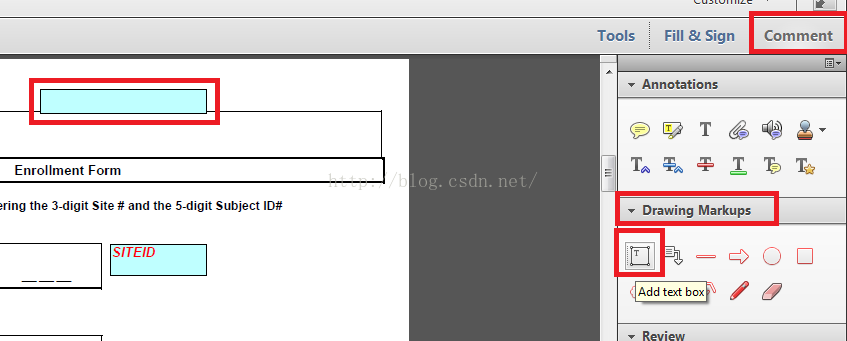
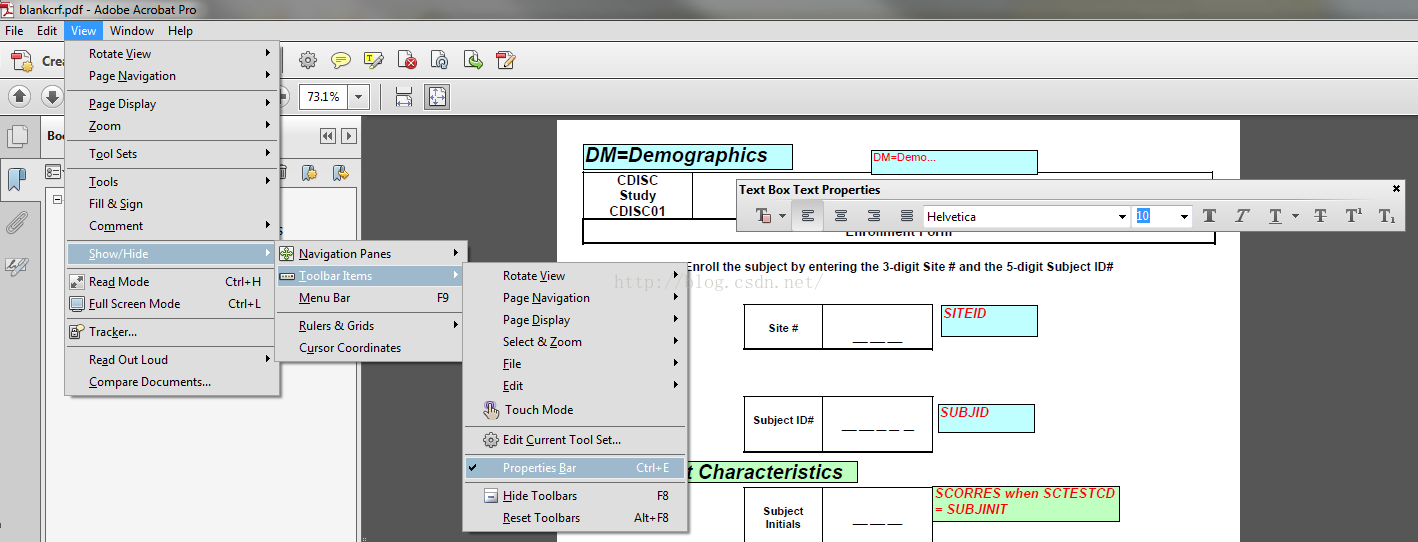
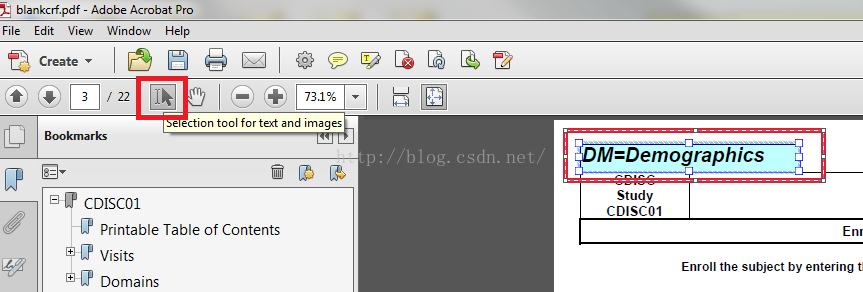
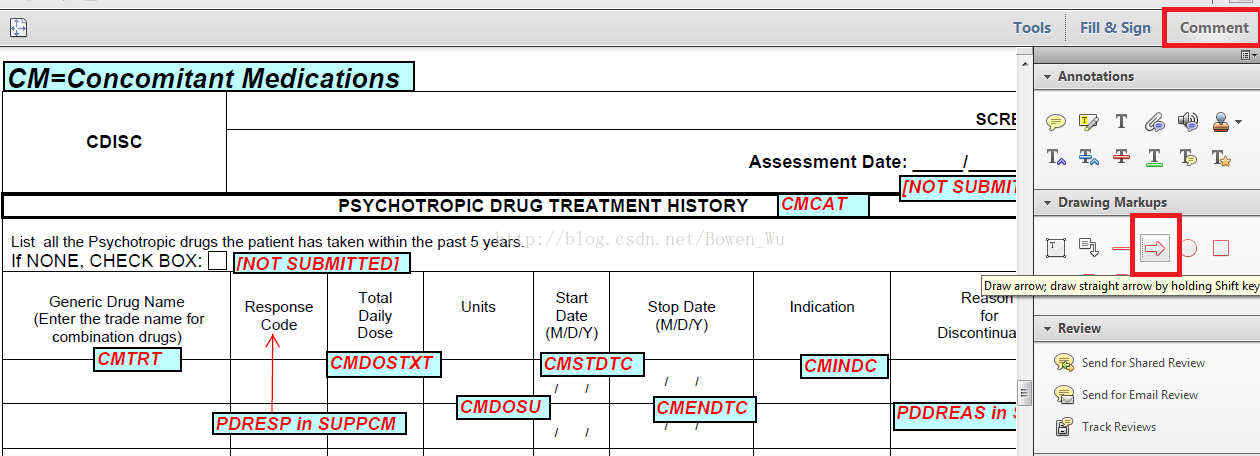
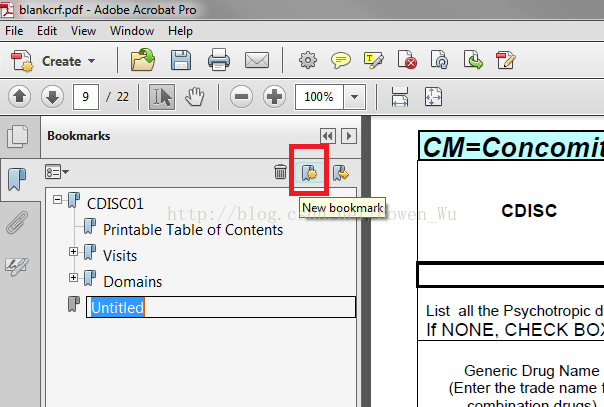
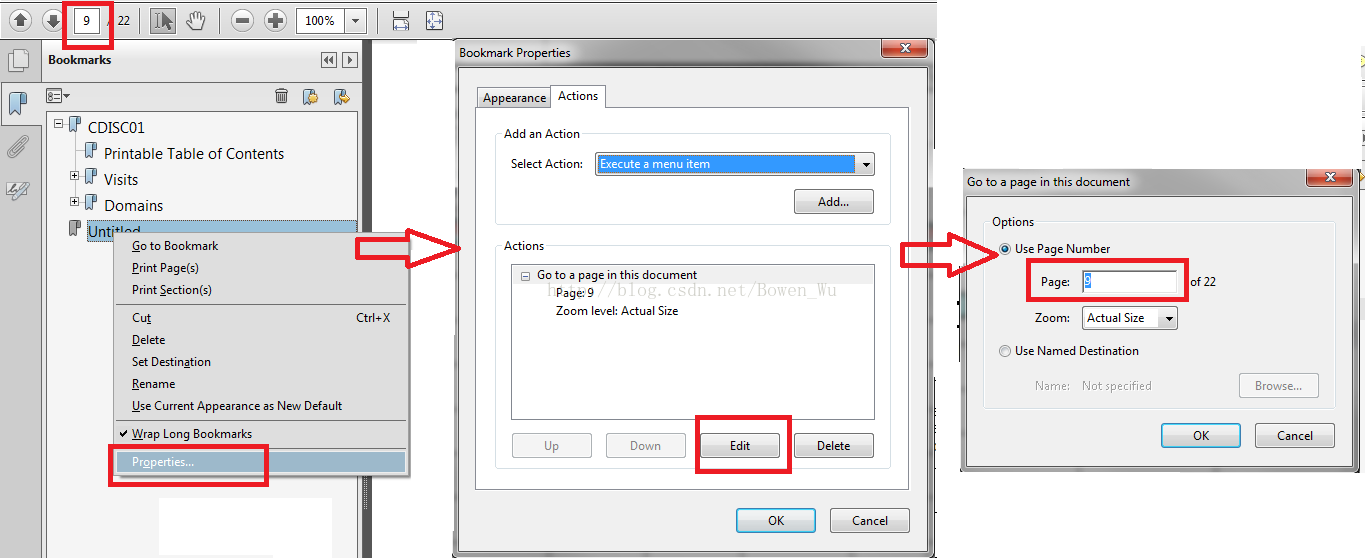
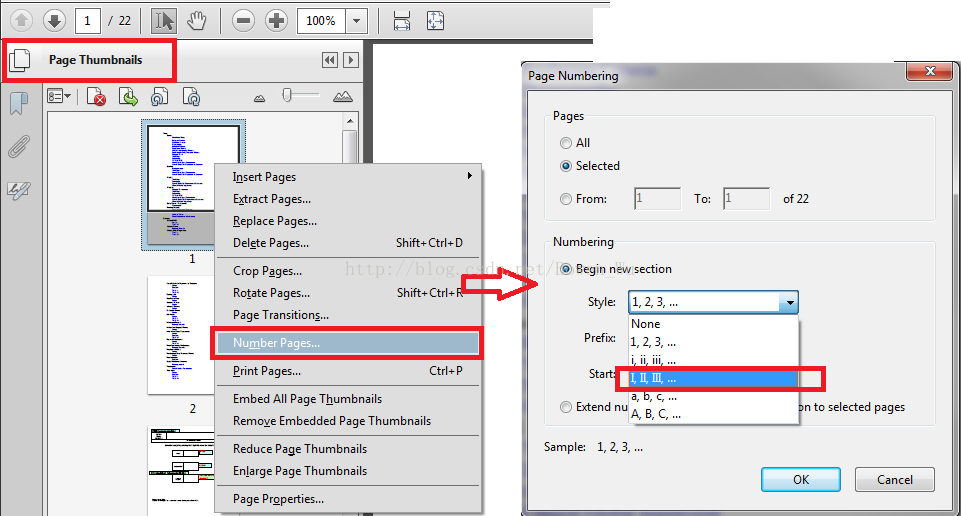
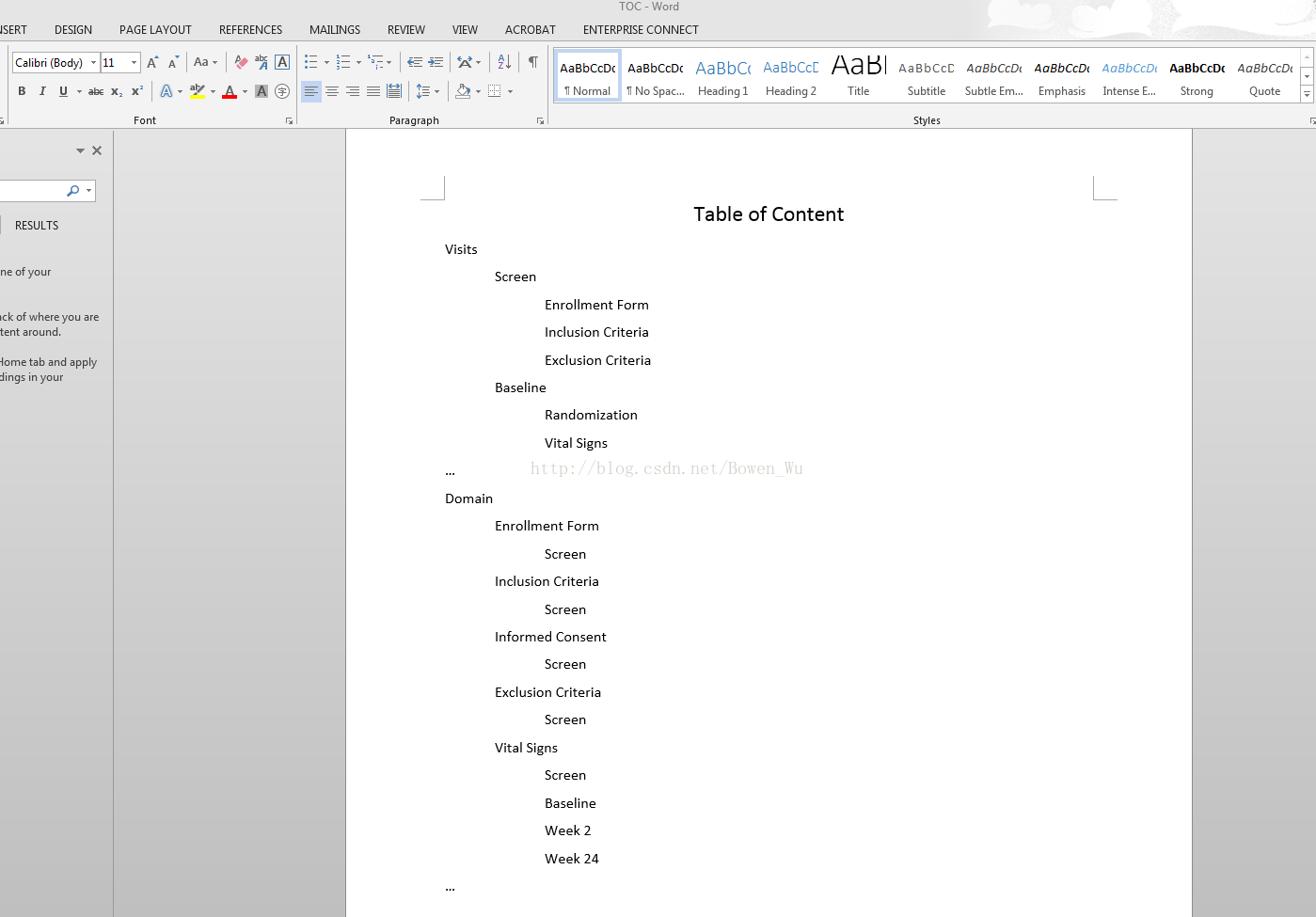
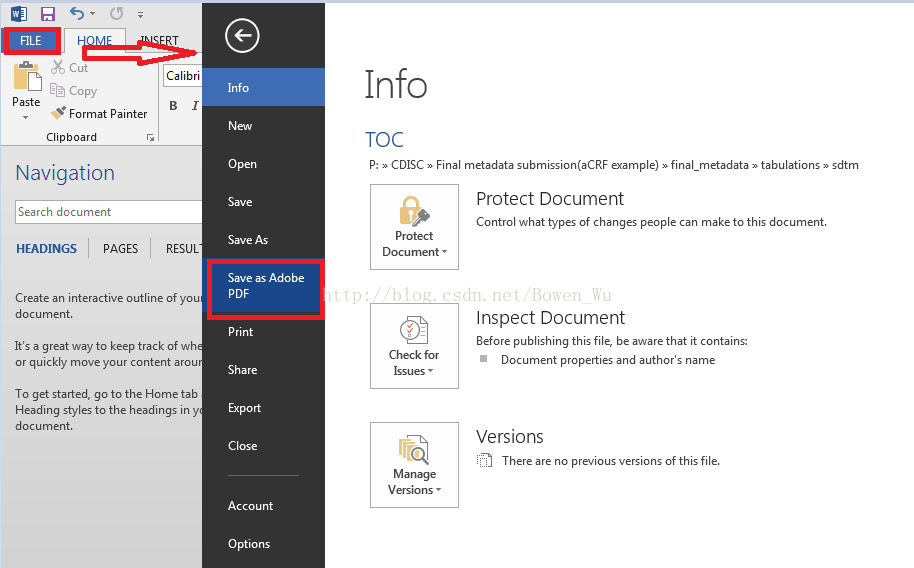
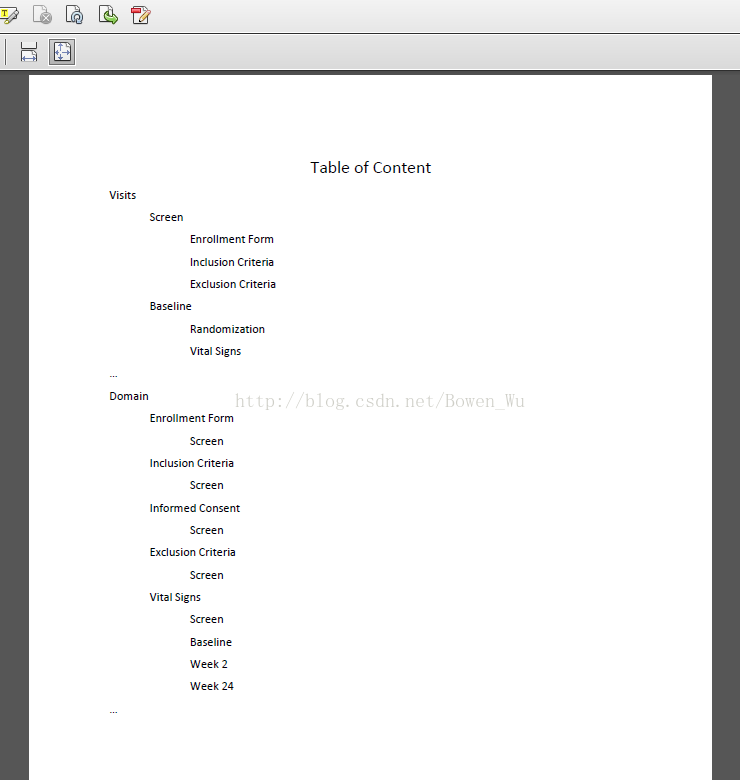
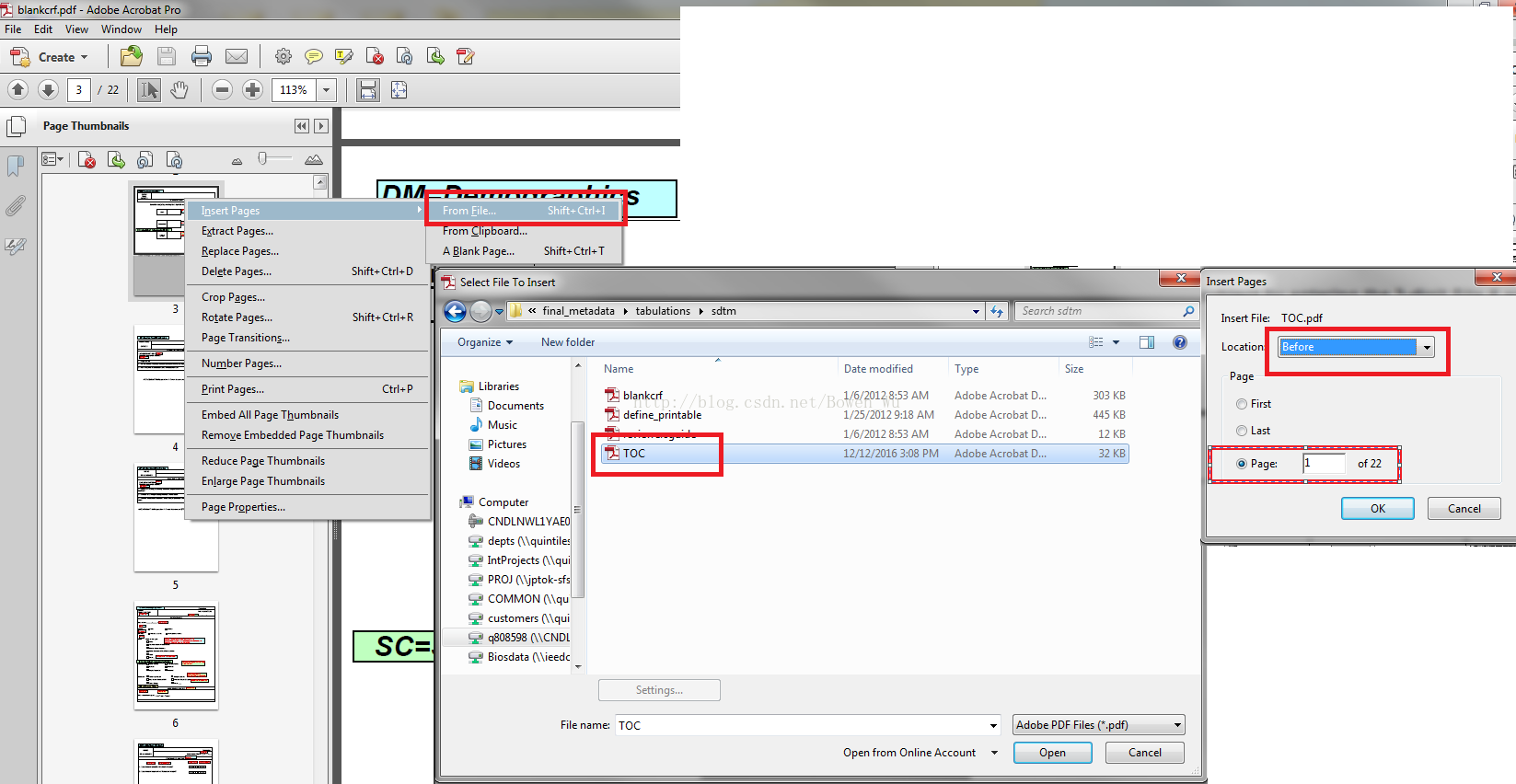
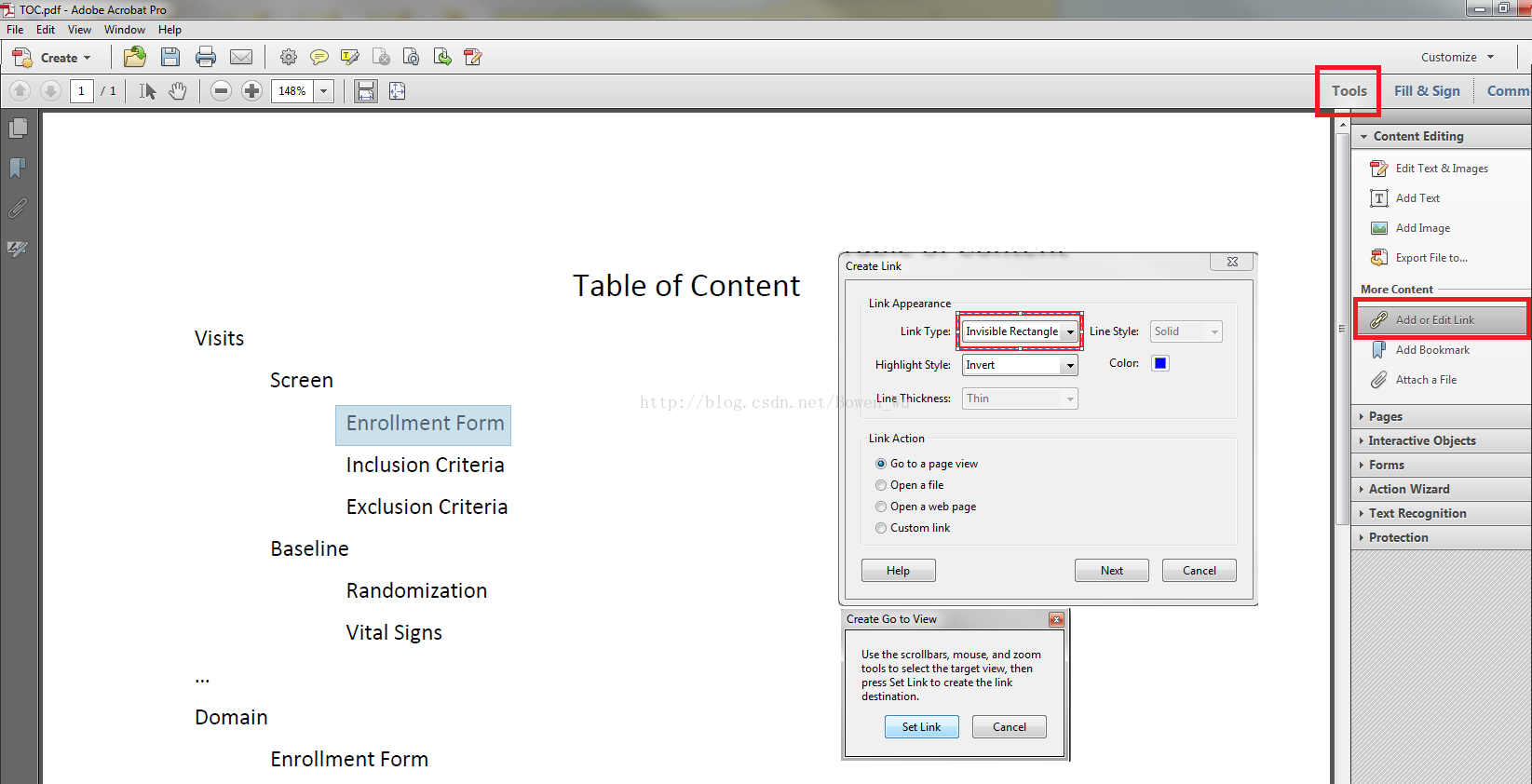
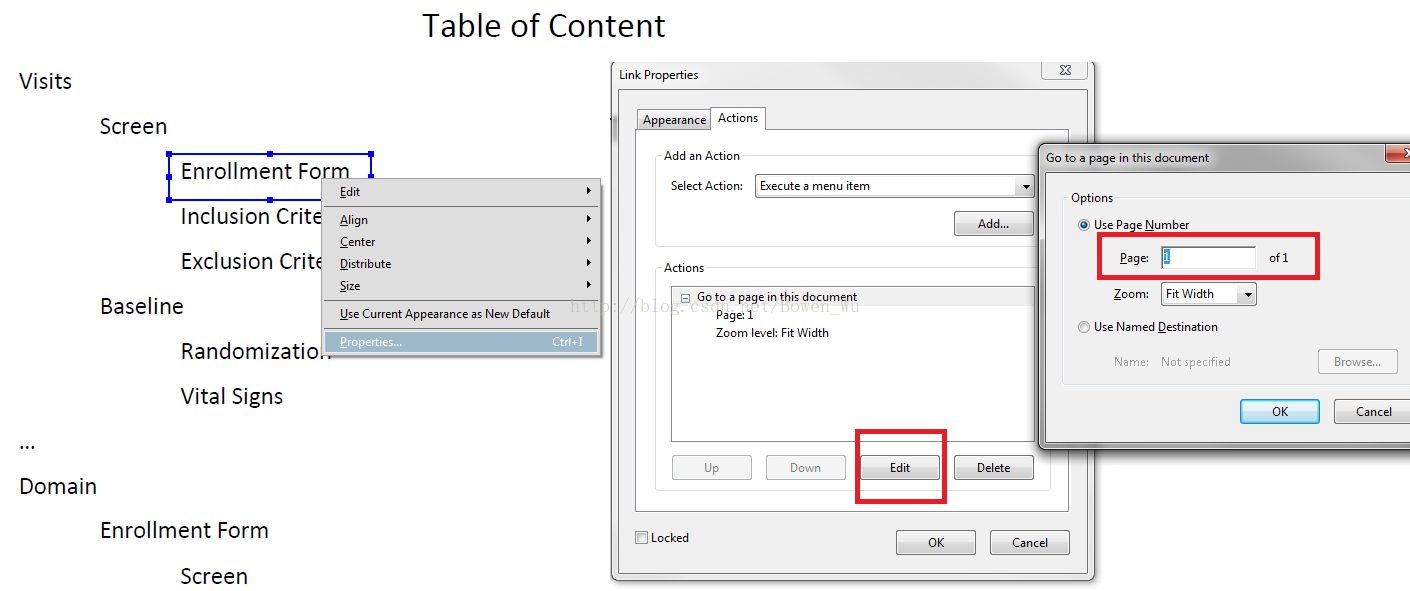














 356
356

 被折叠的 条评论
为什么被折叠?
被折叠的 条评论
为什么被折叠?








